複数のホストを一括登録する
ACALLは、ホストを登録する際、CSVファイルによる一括インポート/差分インポートをすることができます。また登録したホスト情報を一括でエクスポートすることで、CSVファイルによるホストの一括管理が可能となります。
以下にCSVインポート/エクスポート機能の設定手順をご紹介します。
この記事の目次
指定のCSVファイルをダウンロードする
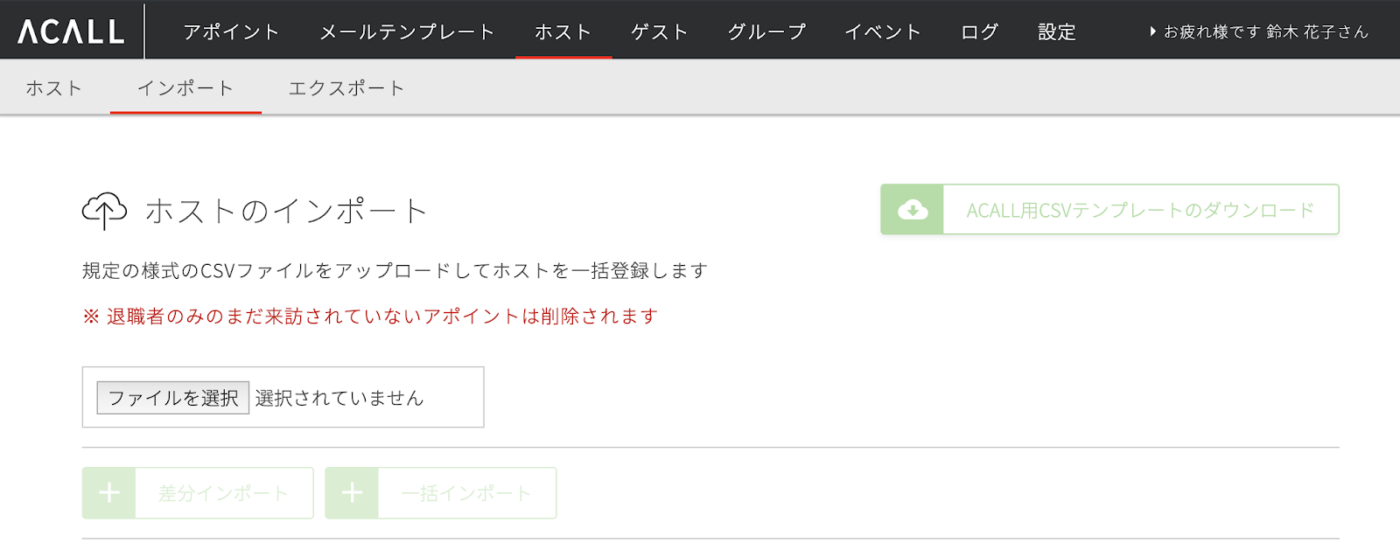
管理画面にログイン後、黒帯のメインタイトルにある「ホスト」を選択し、灰色のサブタイトルの「インポート」を選択します。次にをクリックし、所定のフォルダにCSVファイルがダウンロードされたことを確認します。
CSVファイルにホスト情報を入力する
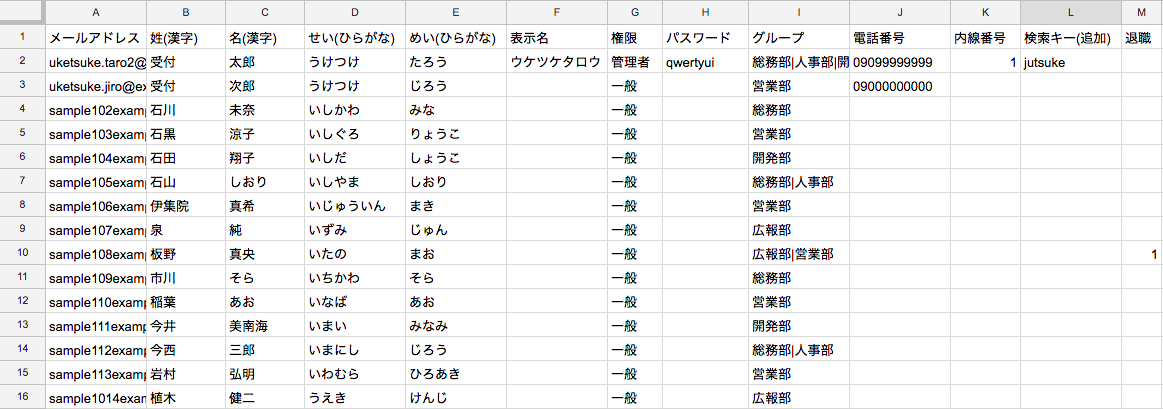
ダウンロードしたCSVファイルに以下の情報を入力し、保存して下さい。
- メールアドレス
- 姓(漢字)
- 名(漢字)
- せい(ひらがな)
- めい(ひらがな)
- 表示名
- 権限
- パスワード
- グループ
- SMS通知用の電話番号
- 内線番号
- 検索キー
- 離職
- コード
- ホストメッセージ
- slackユーザーID(slack連携をしている場合のみ有効)
- ChatWorkアカウントID(ChatWork連携をしている場合のみ有効)
- WorkplaceユーザーID(Workplace連携をしている場合のみ有効)
- G-Suite アカウント(Google カレンダー/HangoutsChat連携をしている場合のみ有効)
- HangoutsChat Webhook URL(HangoutsChat連携をしている場合のみ有効)
- Microsoft365 アカウント(Microsoft365連携をしている場合のみ有効)
- LINE WORKS ID(LINE WORKS連携をしている場合のみ有効)
- Microsoft Teams Webhook URL(Microsoft Teams連携をしている場合のみ有効)
- AppleID(Apple連携をしている場合のみ有効)
- FaceTime(FaceTime連携をしている場合のみ有効。内線番号も同時に登録されている場合、通話は内線番号が優先されるのでご注意ください。)
- 音声通知番号(音声通知ONの場合のみ有効)
注:
・必須項目はメールアドレス・姓(漢字)・権限です。
・権限を入力しない場合は”一般”で登録されます。
・パスワードを入力しない場合は、パスワード強化オプションONの時は”P@ssW0rd”、OFFの時は”password”で登録されます。
・M列の離職の項目は空欄または”0”の入力で現職者、”1”の入力で離職者となります。
・電話番号の先頭の0の前に「'」を入力をすると先頭の0が消えずに入力されます。
(例)「080」を入力する際は「'080」と入力します。
インポート方法を選択する
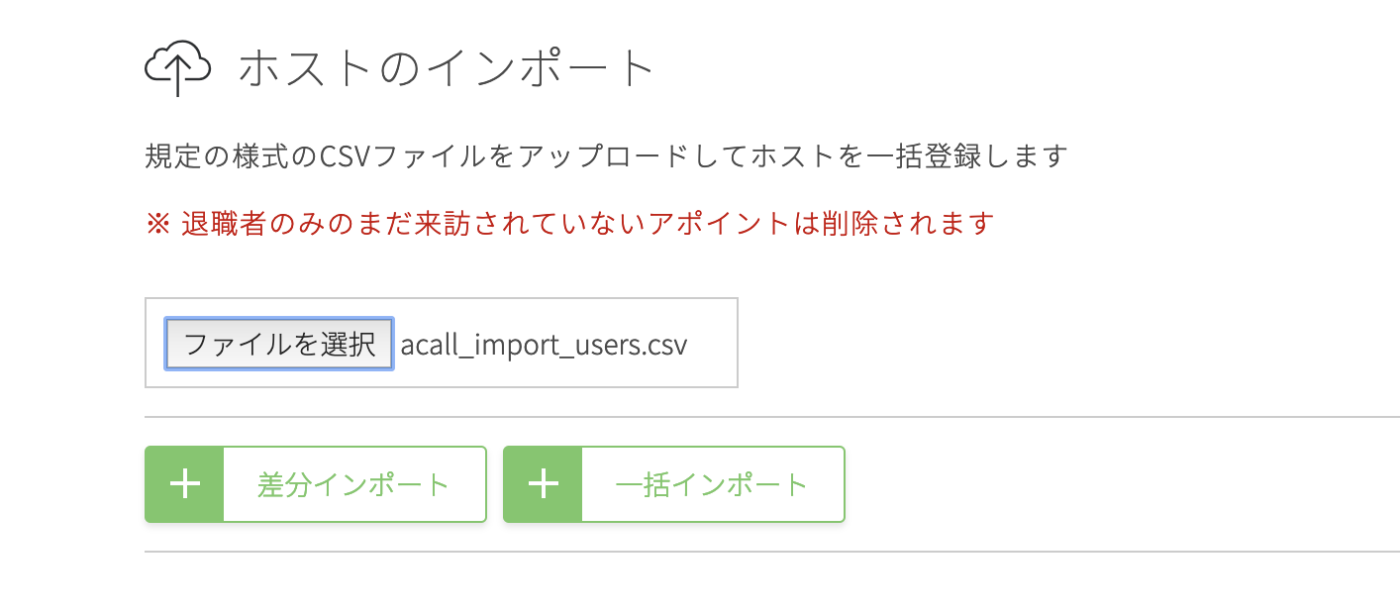
インポート方法は以下2種類あります。「ファイルを選択」をクリックし、インポートしたいファイルを選択した後、どちらのインポート方法を実行するか選択して下さい。
- :追加したいホストのみインポートすることができます。
- :全体ホストを一括で追加・更新・削除を行うことができます。
注:一括インポートの場合は、必ず”全体ホストが入力されたCSVファイル”を作成して下さい。CSVファイルに入力されていない既存ホストがいる場合、その方は「離職者」として処理されます。
インポート内容が正しいか確認する
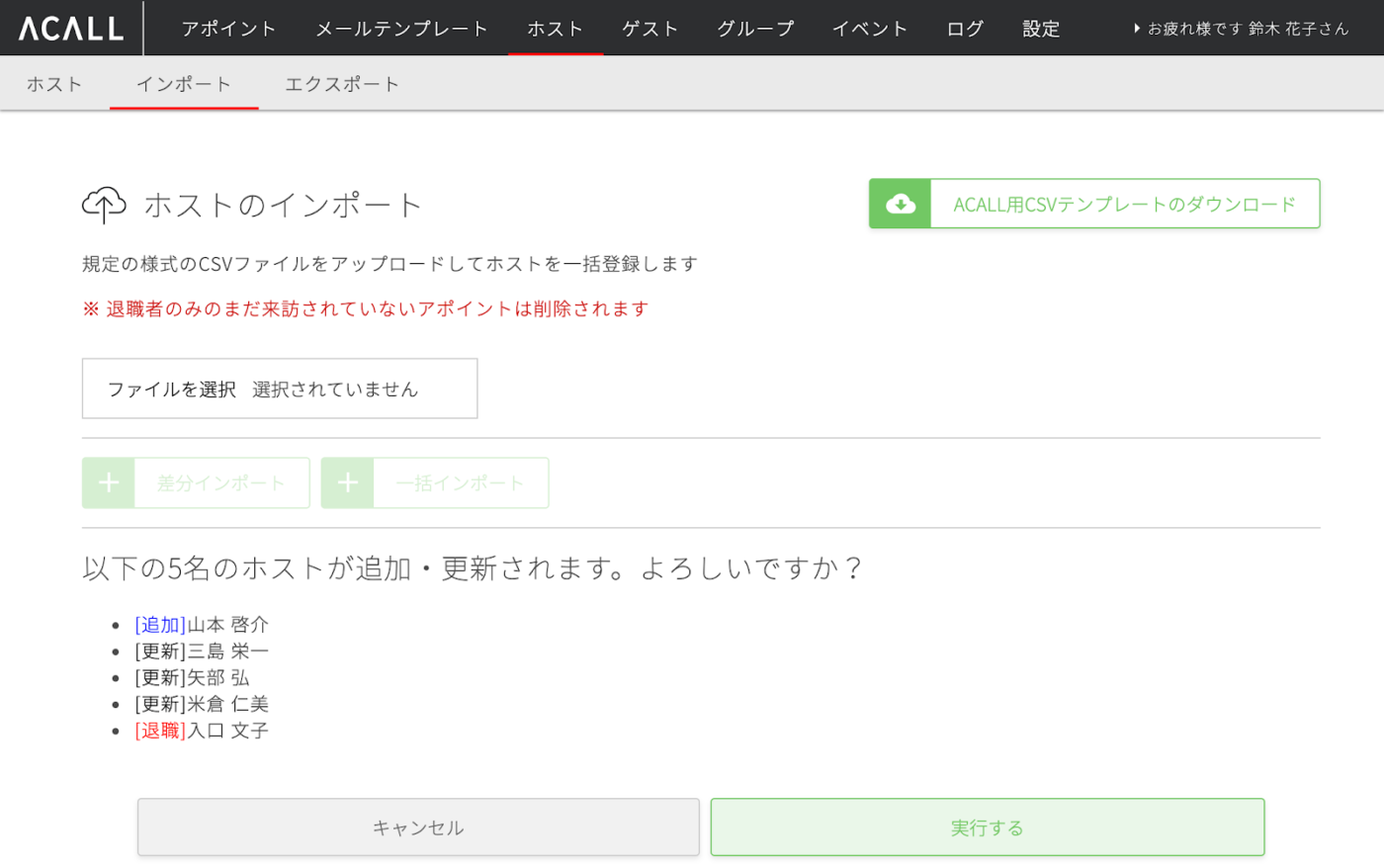
インポートする内容がプレビュー表示されます。更新/追加/削除の順に表示されますので、インポート内容に間違いがないか確認し、をクリックします。
登録内容を確認する
最後に、黒帯のメインタイトルにある「ホスト」を選択し、登録内容が正しく更新/追加/削除されたかご確認下さい。
ホスト向けスマートフォンアプリ
このセクションはProプラン・Unlimitedプランのみが対象です。
Proプラン・Unlimitedプランのお客様はホスト向けのスマートフォンアプリ、ACALL mobileをお使いいただけます。ACALL mobileがあれば、各種チャットツールをスマートフォンにインストールしていなくても来訪通知や会議開始前の通知を受け取ることができます。
この記事は役に立ちましたか?
Let us know if you liked the post. That’s the only way we can improve.